오늘날의 디지털 시대에는 스트리밍 음악이 표준이 되었으며, 이를 통해 손끝에서 방대한 노래 라이브러리에 즉시 액세스할 수 있습니다. 광범위한 트랙과 재생 목록 컬렉션을 갖춘 Apple Music은 의심할 여지 없이 음악 애호가들이 선호하는 플랫폼 중 하나가 되었습니다. 스트리밍은 편리하지만 좋은 구식 CD에서 좋아하는 음악을 듣는 것에는 여전히 향수를 불러일으키고 즐거운 무언가가 있습니다.
많은 구독자들이 할 수 있는지 궁금해합니다. Apple 음악을 CD로 구울 수 있습니다. 차 안에서 즐기거나, 친구들과 공유하거나, 가장 소중한 노래를 물리적으로 컬렉션으로 보관할 수 있습니다. 다행히도 대답은 '예'입니다!
이 기사에서는 Apple Music을 CD로 변환하고 굽는 과정을 단계별로 안내하여 음악을 오프라인으로 액세스하고 모든 CD 플레이어에서 재생할 수 있도록 합니다. 기술에 정통한 오디오 애호가이든 일상적인 음악 애호가이든, 당사의 포괄적인 가이드는 번거로움 없이 개인화된 음악 CD를 만드는 데 도움이 될 것입니다. 이제 본격적으로 비트를 태워보세요!
컨텐츠 가이드 파트 #1: Apple Music을 CD에 구울 수 없는 이유파트 #2: iTunes를 통해 Apple Music을 CD로 굽는 가장 좋은 방법파트 #2: VLC를 통해 Apple Music을 CD로 굽기파트 #3: 미디어 플레이어를 통해 Apple Music을 CD로 굽기4부: 결론
파트 #1: Apple Music을 CD에 구울 수 없는 이유
사랑하는 Apple Music 트랙을 CD로 굽는 여정을 시작하기 전에 원활하고 성공적인 프로세스를 보장하기 위해 필요한 몇 가지 필수 전제 조건이 있습니다. Apple Music을 CD에 굽지 못한 경우 다음 조건을 충족하지 않기 때문일 수 있습니다. 필요한 것이 무엇인지 자세히 살펴보겠습니다.
공 CD 또는 CD-RW:
시작하려면 변환된 Apple Music 트랙을 구울 수 있는 공 CD 또는 다시 쓰기 가능한 CD(CD-RW)가 필요합니다. CD가 CD 라이터와 호환되는지, 굽고 싶은 트랙을 수용할 만큼 충분한 여유 공간이 있는지 확인하세요.
CD 라이터 또는 광학 드라이브:
대부분의 최신 컴퓨터에는 CD 기록기나 광 드라이브가 내장되어 있습니다. 컴퓨터에 CD 작성기가 없으면 USB를 통해 연결하는 외부 CD 작성기를 사용할 수 있습니다. CD 라이터가 작동 상태인지, CD 굽기를 지원하는지 확인하세요.
CD 굽기 소프트웨어:
다음으로 CD 굽기 소프트웨어가 필요합니다. 이 소프트웨어는 표준 CD 플레이어에서 재생할 수 있는 형식으로 음악 파일을 CD로 전송하는 과정을 용이하게 합니다. 널리 사용되는 CD 굽기 소프트웨어 옵션으로는 Nero Burning ROM, Windows Media Player(Windows 사용자용) 및 iTunes(macOS 사용자용)가 있습니다.
변환 소프트웨어:
Apple Music 트랙은 DRM(Digital Rights Management)으로 보호되므로 CD로 굽기 전에 MP3와 같은 공개 형식으로 변환해야 합니다. 변환 소프트웨어는 DRM 보호를 제거하고 트랙을 호환 가능한 형식으로 변환하는 데 도움이 됩니다.
변환된 음악 파일:
Apple Music 트랙을 공개 형식(예: MP3)으로 성공적으로 변환하고 나면 CD를 구울 수 있는 실제 오디오 파일이 준비됩니다. 이렇게 변환된 파일은 컴퓨터의 로컬 저장소에 저장되어 CD로 전송할 수 있습니다.
변환 과정은 Apple Music의 저작권법 및 서비스 약관을 존중하면서 개인적인 용도로만 수행되어야 한다는 점을 강조하는 것이 중요합니다. 저작권이 있는 자료를 허가 없이 배포하거나 공유하는 것은 불법이며 비윤리적입니다.
이제 모든 필수 구성 요소가 준비되었으므로 Apple Music 트랙을 CD에 굽는 다음 단계로 넘어갈 수 있습니다. 오프라인 청취의 즐거움을 위해 좋아하는 음악을 변환하고 굽는 단계별 과정을 안내하는 가이드 2부를 계속 지켜봐 주시기 바랍니다!
파트 #2: iTunes를 통해 Apple Music을 CD로 굽는 가장 좋은 방법
CD에 굽기 위해 Apple Music의 트랙을 MP3로 변환하고 가져올 때 가장 효과적이고 사용자 친화적인 도구 중 하나는 "애플 뮤직 언락커." 이 강력한 소프트웨어는 Apple Music 트랙의 DRM 보호를 우회하도록 설계되어 사용자가 해당 트랙을 표준 MP3 파일로 변환하여 Apple Music은 iPod에서 재생할 수 있습니다., 또는 CD 플레이어를 포함한 기타 장치. Apple Music Unlocker 사용의 주요 기능과 이점을 살펴보겠습니다.
- DRM 제거: Apple Music 노래는 무단 배포를 방지하기 위해 DRM으로 암호화됩니다. Apple Music Unlocker는 이러한 DRM 보호를 합법적으로 제거하도록 설계되어 품질 저하 없이 트랙을 MP3와 같은 개방형 형식으로 변환할 수 있습니다.
- 오디오 품질 유지: Apple Music Unlocker는 변환된 MP3 파일이 원래 오디오 품질을 유지하도록 보장합니다. 즉, 좋아하는 노래를 Apple Music에서 들을 수 있는 것과 동일한 충실도로 즐길 수 있다는 의미입니다.
- 일괄 변환: 이 편리한 기능을 사용하면 다음을 수행할 수 있습니다. 여러 Apple Music 트랙을 MP3로 변환 동시에. 특히 CD로 굽기 위해 변환하려는 광범위한 음악 라이브러리가 있는 경우 시간과 노력을 절약할 수 있습니다.
- 사용자 친화적인 인터페이스: Apple Music Unlocker는 직관적이고 사용자 친화적인 인터페이스를 제공하므로 기술에 정통한 사용자와 변환 소프트웨어에 익숙하지 않은 사용자 모두가 접근할 수 있습니다.
- 메타데이터 보존: 이 소프트웨어는 노래 제목, 아티스트, 앨범 정보, 표지 아트와 같은 필수 메타데이터가 변환 프로세스 중에 유지되도록 보장합니다. 이렇게 하면 음악 라이브러리가 체계적으로 정리되고 시각적으로 매력적으로 유지됩니다.
- 플랫폼 호환성: Apple Music Unlocker는 Windows 및 macOS 운영 체제와 모두 호환되므로 다양한 사용자가 액세스할 수 있습니다.
다음은 방법에 대한 개요입니다. Apple 음악을 CD로 구울 수 있습니다. 컴퓨터에서 Apple Music Unlocker 및 굽기 도구를 사용하여:
1단계: Apple Music Unlocker를 사용하여 좋아하는 트랙 확보
사용 단계는 다음과 같습니다.
- 컴퓨터에 iTunes를 설치하고 계정에 로그인하세요.
- Apple Music Unlocker 응용 프로그램을 시작하십시오.
- Apple Music Unlocker 애플리케이션에서 "를 클릭하세요.Apple 웹 플레이어를 엽니다. ".
- 웹 플레이어 창의 오른쪽 상단에서 Apple ID로 로그인하세요.
- 특정 노래나 재생 목록을 가져오려면 제목을 빨간색 추가 아이콘으로 끌어서 놓습니다.
- 재생 목록에서 모든 노래를 가져오려면 재생 목록을 열고 빨간색 추가 아이콘을 클릭하세요.
- 변환된 파일에 대해 원하는 출력 형식을 선택하십시오. 사용 가능한 형식에는 MP3, WAV, M4A 및 FLAC가 포함됩니다.
- "변화 " 버튼을 눌러 다른 폴더를 출력 대상으로 선택합니다.
- "개 심자 " 버튼을 눌러 변환 프로세스를 시작합니다.

2단계: 굽기 소프트웨어를 사용하여 MP3 파일을 CD에 굽기
Mac과 Windows 모두에서 작동하는 인기 있는 CD 굽기 도구 중 하나는 "iTunes"입니다. iTunes는 macOS Catalina부터 macOS에서 공식적으로 중단되었지만 여전히 Windows에서 사용할 수 있으며 CD를 굽는 데 사용할 수 있습니다. macOS Mojave 또는 이전 버전을 실행하는 macOS 사용자의 경우 여전히 iTunes를 사용하여 CD를 구울 수 있습니다.
iTunes를 사용하여 변환된 MP3 파일을 CD로 굽는 단계는 다음과 같습니다.
- 엽니다 iTunes. 컴퓨터에서 iTunes를 실행하세요. iTunes가 설치되어 있지 않은 경우 Apple 웹사이트(Windows 사용자의 경우) 또는 Mac App Store(macOS Mojave 또는 이전 버전의 경우)에서 다운로드할 수 있습니다.
- 재생목록을 만듭니다. CD를 굽기 전에 MP3 파일을 재생 목록에 정리하는 것이 좋습니다. 새 재생목록을 생성하려면 '입양 부모로서의 귀하의 적합성을 결정하기 위해 미국 이민국에 ” 메뉴를 선택하고 “새 재생 목록.” 재생 목록에 이름을 지정하고 변환된 MP3 파일을 재생 목록으로 드래그하세요.
- 공 CD를 넣으세요. 컴퓨터의 CD 라이터에 빈 CD나 CD-RW를 넣습니다.
- 재생목록을 선택하세요. “로 이동도서관 ” 섹션을 선택하고 CD에 구우려는 MP3 파일이 포함된 재생 목록을 선택하십시오.
- CD 굽기를 시작합니다. 재생목록을 선택한 상태에서 '입양 부모로서의 귀하의 적합성을 결정하기 위해 미국 이민국에 ” 메뉴, “ 위로 마우스를 가져가세요.디스크에 재생 목록 굽기,”를 선택하고 적절한 굽기 속도를 선택합니다(메시지가 표시되는 경우). 디스크 형식으로 "오디오 CD"를 선택합니다.
- 굽기를 시작하세요. “를 클릭하세요.화상 ” 버튼을 눌러 CD 굽기 과정을 시작하세요. iTunes가 선택한 MP3 파일을 CD에 쓰기 시작합니다.
- CD를 마무리합니다(선택 사항). 굽기가 완료된 후 CD를 마무리할 수 있는 옵션이 제공될 수 있습니다. CD를 마무리하면 자동차의 CD 플레이어나 스테레오 시스템과 같은 다른 장치에서 재생할 수 있습니다. 메시지가 나타나면 CD를 마무리하는 옵션을 선택합니다.
- CD를 꺼냅니다. 굽기 과정이 성공적으로 완료되고 해당하는 경우 CD가 완성되면 컴퓨터의 CD 작성기에서 CD를 꺼냅니다.
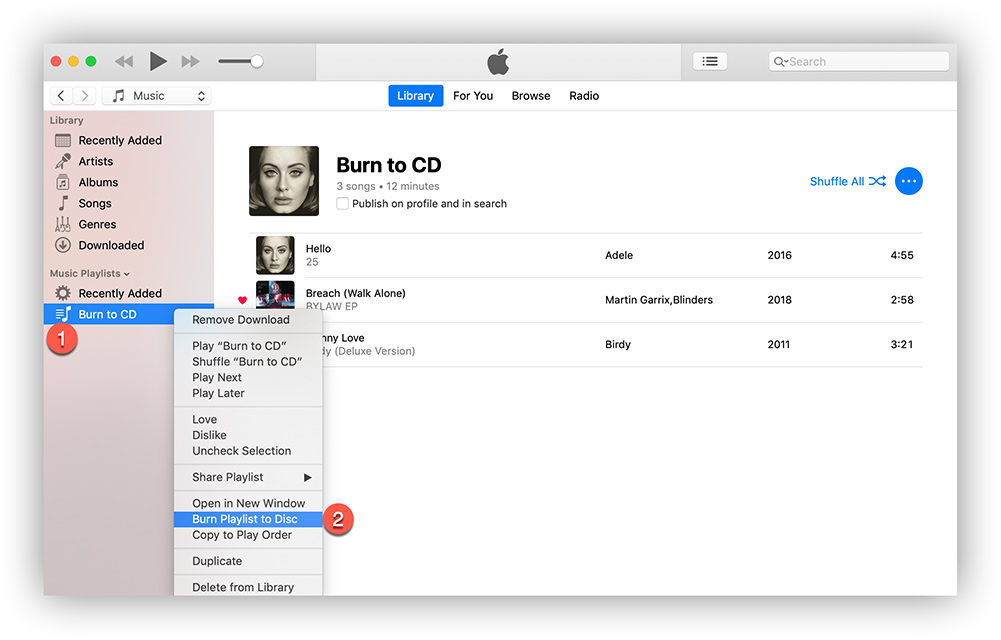
그게 다야! iTunes를 사용하여 변환된 MP3 파일을 CD에 성공적으로 구웠습니다. 이제 Mac을 사용하든 Windows 컴퓨터를 사용하든 관계없이 모든 표준 CD 플레이어에서 개인화된 음악 CD를 즐길 수 있습니다. 쉽게 식별할 수 있도록 CD에 라벨을 붙이고 콘텐츠 품질을 보존하기 위해 안전한 장소에 보관하십시오.
Apple Music Unlocker를 사용하면 소중한 Apple Music 트랙을 MP3로 간편하게 변환하여 CD에 굽고 일반 CD 플레이어에서 오프라인으로 즐길 수 있습니다. 원하는 도구를 사용하면 개인화된 음악 CD를 만드는 과정이 매우 쉬워집니다. 즐겁게 불타오르세요!
파트 #2: VLC를 통해 Apple Music을 CD로 굽기
VLC는 음악 및 비디오 형식을 포함한 광범위한 멀티미디어 파일을 재생할 수 있는 인기 있는 무료 미디어 플레이어입니다. 사용하기 쉬운 인터페이스와 추가 CD 굽기 기능을 통해 미디어 재생 및 CD 굽기를 위한 편리한 올인원 솔루션이 되어 다운로드한 파일을 간단히 구울 수 있습니다. 애플 음악 Windows 또는 macOS 컴퓨터의 CD에 저장합니다.
1단계: 빈 CD를 디스크 드라이브에 넣고 컴퓨터에서 VLC 플레이어를 실행합니다.
2단계: "미디어" 버튼을 클릭하고 "변환/저장" 옵션을 선택합니다.
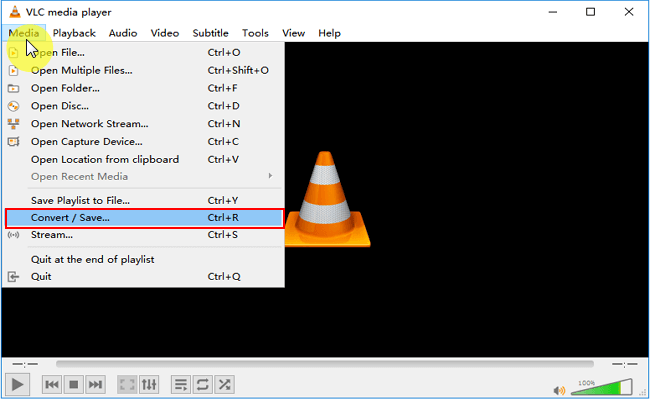
#3단계: 미디어 열기 창 상단에 있는 "디스크"를 클릭합니다.
4단계: "오디오 CD"를 선택한 다음 "찾아보기"를 클릭하여 CD 드라이브를 선택한 다음 "변환/저장"을 클릭합니다.
#5단계: "도구 버튼"을 클릭한 다음 "저장"을 클릭하여 변환 창에서 MP3를 기본 형식으로 선택합니다.
#6단계: "찾아보기"를 클릭하여 다운로드한 Apple Music 파일을 추가합니다. 그런 다음 "시작"을 클릭하여 Apple Music을 CD에 굽습니다.
파트 #3: 미디어 플레이어를 통해 Apple Music을 CD로 굽기
주로 Windows PC를 사용하는 경우 추가 소프트웨어를 설치하지 않고도 Windows Media Player를 사용하여 Apple Music을 CD로 구울 수 있습니다. 소프트웨어는 사용이 간편하고 완전 무료이기 때문에 소프트웨어를 실행하고 Apple에서 바로 음악을 CD로 굽기 시작할 수 있습니다. 이제 단계를 읽고 실행 방법을 알아보세요.
1단계: 다운로드한 Apple Music 노래를 Windows Media Player로 가져옵니다. 재생 목록 패널을 클릭하여 새 재생 목록을 만듭니다.
#2단계: Apple Music 노래를 새 재생 목록에 추가하고 공 CD를 디스크 드라이브에 넣습니다.
3단계: 화면 오른쪽 상단에 있는 "굽기" 버튼을 선택하세요.
4단계: 생성한 재생 목록을 굽기 목록으로 끌어다 놓습니다.
#5단계: "오디오 CD" 옵션을 선택하고 "굽기 시작" 버튼을 클릭합니다.
사람들은 또한 읽습니다 Roku에서 Apple Music을 재생하는 방법: 음악 스트리밍 잠금 해제 Apple Watch에 Spotify를 동기화하는 방법: 단계별 가이드
4부: 결론
Apple Music 트랙을 CD에 굽으면 완전히 새로운 음악 감상의 세계가 열리며, 좋아하는 음악을 오프라인에서 감상하고 친구 및 가족과 공유할 수 있습니다. 이 종합 가이드 전체에서 우리는 CD 굽기의 전제 조건, Apple Music Unlocker와 같은 변환 소프트웨어 사용의 중요성, iTunes를 사용하여 변환된 MP3 파일을 CD로 굽는 단계별 프로세스를 살펴보았습니다.
Apple Music의 트랙을 MP3로 변환하고 가져올 때 Apple Music Unlocker는 안정적이고 효율적인 도구로 돋보입니다. DRM 보호를 제거하면 오디오 품질 저하 없이 Apple Music 트랙을 표준 MP3 형식으로 변환할 수 있습니다. 이 법적 솔루션을 통해 귀하는 모든 장치에서 오프라인으로 음악을 즐기고 앞으로 몇 년 동안 소중히 간직할 개인화된 음악 CD를 만들 수 있습니다.
실제 CD 굽기 과정에서 iTunes는 Mac과 Windows 사용자 모두에게 다재다능하고 접근 가능한 옵션으로 등장합니다. 직관적인 인터페이스와 재생 목록 구성으로 사용자 친화적인 선택이 가능합니다. 몇 가지 간단한 단계를 따르면 변환된 MP3 파일을 CD로 굽고 다양한 CD 플레이어와 호환되도록 마무리할 수 있습니다.
이 가이드를 사용하면 이제 소중한 Apple Music 컬렉션에서 맞춤형 음악 CD를 만드는 여정을 시작할 수 있습니다. 그러니 좋아하는 트랙을 모아서 Apple Music Unlocker로 변환하고, iTunes를 사용하여 구워서 나만의 음악 모음집을 만들어 보세요. 멜로디가 울려 퍼지고 실제 CD의 향수가 여러분의 방식대로 음악을 즐기면서 더 단순했던 시절로 돌아가게 해줍니다. 즐겁게 들어보세요!
Rosie 작성
최종 업데이트 : 2023 년 07 월 19 일